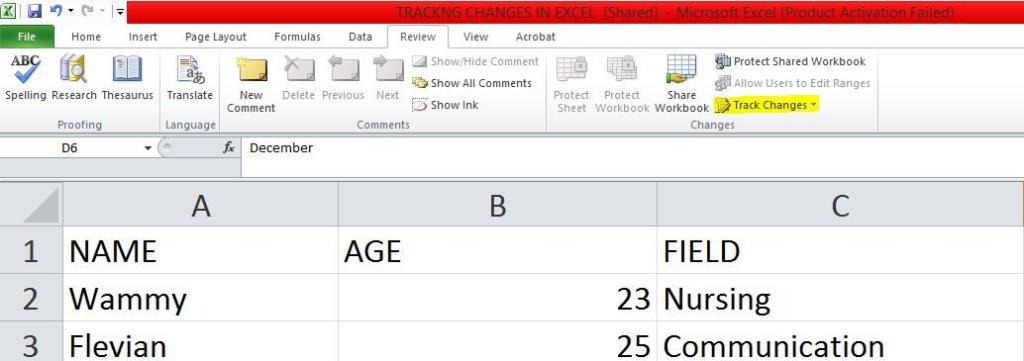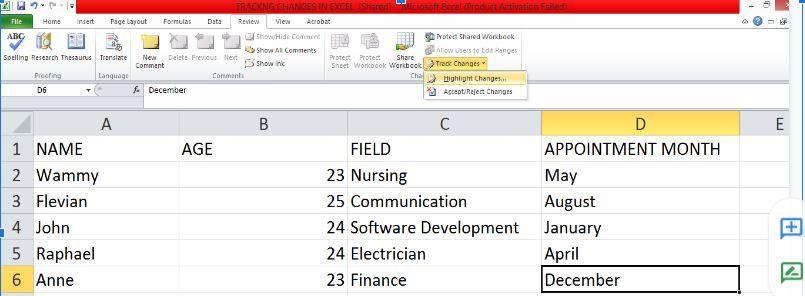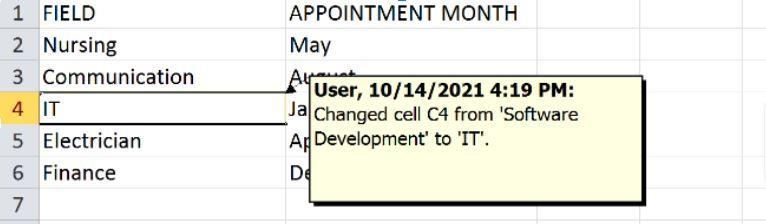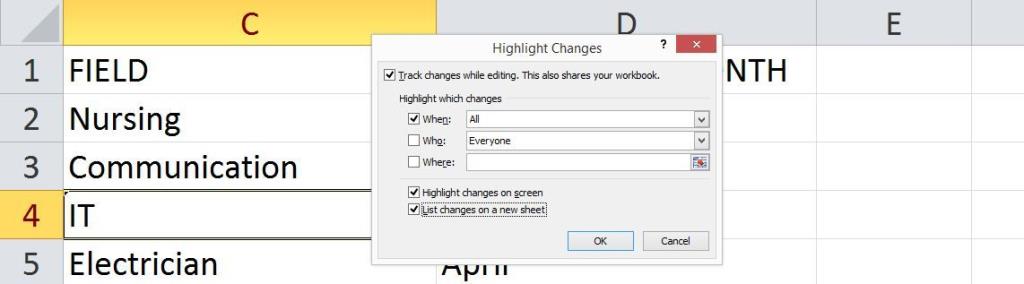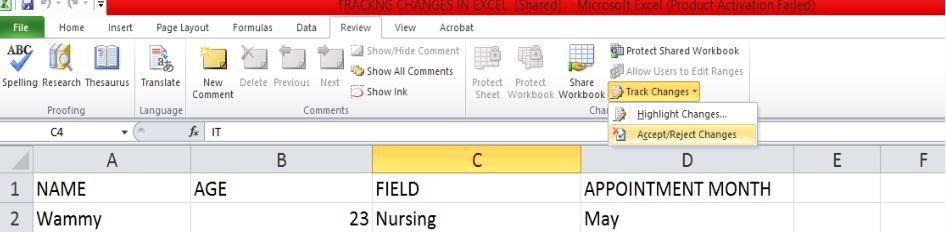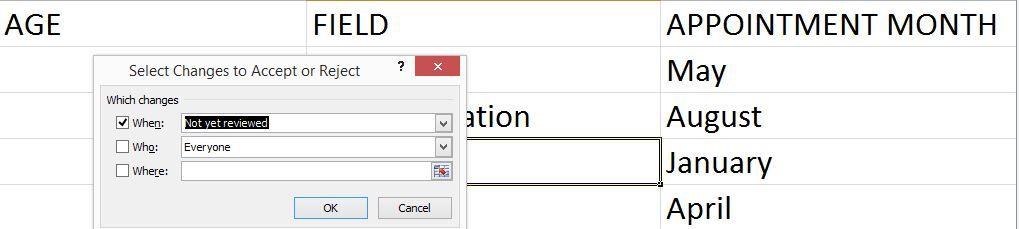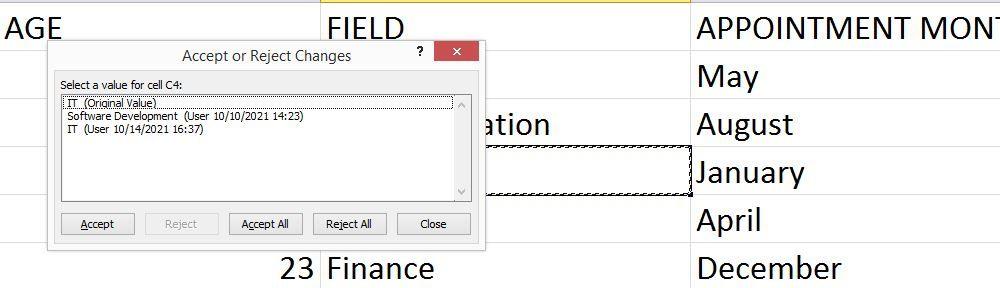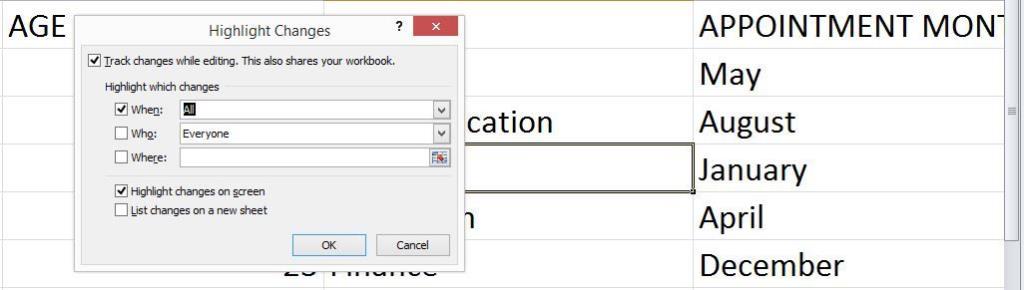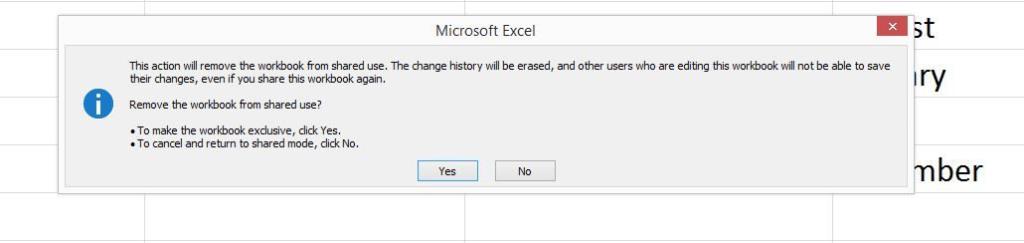Das Nachverfolgen von Änderungen in Ihren Excel-Tabellen erleichtert es anderen Personen, Ihre Datei zu aktualisieren oder zu überprüfen. Es ist auch praktisch, wenn Sie alle daran vorgenommenen Änderungen verfolgen möchten. Der Befehl Änderungen nachverfolgen ist auf der Registerkarte Überprüfung der älteren Versionen von Microsoft Excel leicht zu finden. Es kann jedoch für Sie und Ihr Team schwierig sein, sie auf neueren Versionen einzurichten.
Wie stellen Sie also die Funktion zum Nachverfolgen von Änderungen in neueren Microsoft Excel-Versionen zur Verfügung? Hier ist eine Anleitung, die Ihnen hilft.
Aktivieren der Funktion zum Nachverfolgen von Änderungen in Microsoft Excel
Die Funktion zum Nachverfolgen von Änderungen ist in Microsoft Excel standardmäßig deaktiviert. Dies bedeutet, dass der erste Schritt zum Verfolgen Ihrer Änderungen darin besteht, die Funktion zu aktivieren. So machen Sie es.
- Gehen Sie auf die Bewertung tab> Änderungen nachverfolgen > Änderungen hervorheben > Änderungen während der Eingabe .
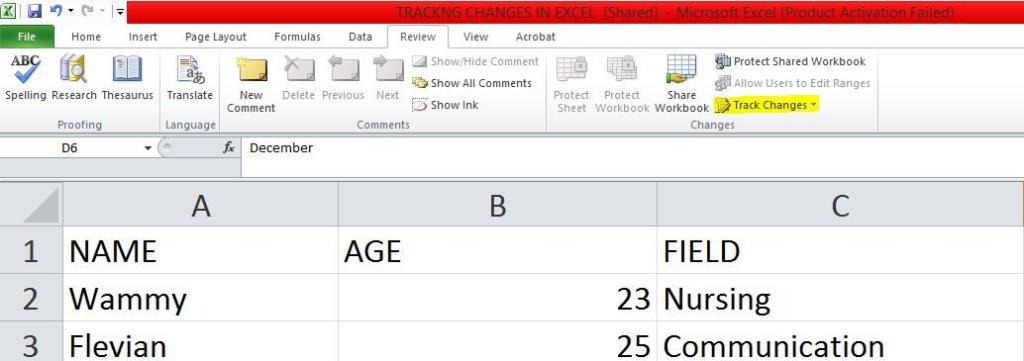
- Unter dem Track Changes Drop - Down - Menü wählen Sie auf Änderungen hervorheben .
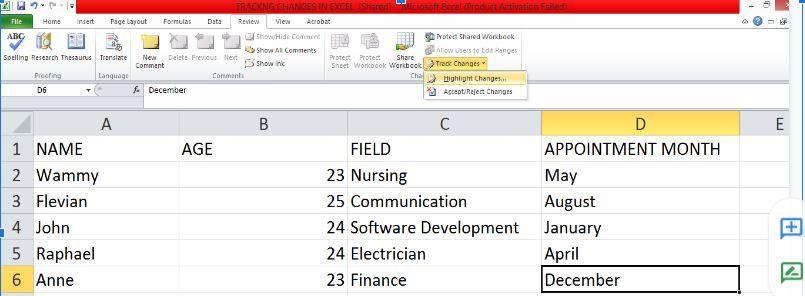
- Wenn das Dialogfeld " Änderungen hervorheben" geöffnet wird, wählen Sie Änderungen während der Bearbeitung nachverfolgen .
Das Nachverfolgen von Änderungen während der Bearbeitung hilft Ihnen, die Situationen, in denen Ihre Arbeitsmappe freigegeben werden kann, einfach anzugeben. Aus diesem Grund sehen Sie die Optionen „ Wer “ und „ Wann “. Für diese Anleitung verwenden wir die Standardeinstellungen, also:
- Aktivieren Sie das Kontrollkästchen Wann , legen Sie es auf Alle fest, und wechseln Sie dann zum Kontrollkästchen Wer, und legen Sie es auf Jeder fest .
- Aktivieren Sie anschließend das Kontrollkästchen Änderungen auf dem Bildschirm hervorheben.
- Klicken Sie dann abschließend auf OK .
Hier hast du es. Änderungen in Microsoft Excel nachverfolgen ist jetzt aktiviert. Das bedeutet, dass alle Änderungen, die Sie an Ihrer Arbeitsmappe vornehmen, hervorgehoben werden. Beachten Sie auch, dass Sie nur Änderungen an einer gespeicherten Datei verfolgen können.
Verwandte: So sperren Sie Zellen in Excel
Nachverfolgen von Änderungen in Microsoft Excel
Nachdem wir die Nachverfolgung von Änderungen aktiviert haben, können Sie Ihre Änderungen an jeder Microsoft Excel-Zelle oder Zellgruppe vornehmen. Im folgenden Mock-Projekt haben wir beispielsweise in Zelle C4 Änderungen von „Softwareentwicklung“ zu „IT“ vorgenommen.
Wenn der Cursor über die geänderte Zelle fährt, wird eine Meldung angezeigt. Diese Nachricht zeigt an, welche Änderung vorgenommen wurde, wer sie vorgenommen hat und wann sie vorgenommen wurde.
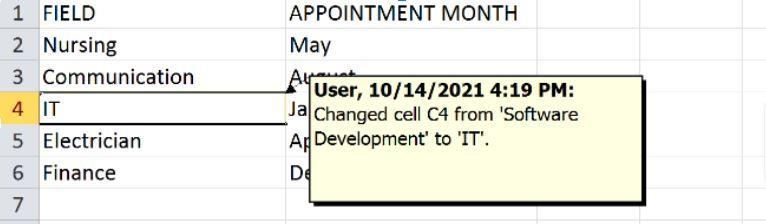
Eine spuraktivierte Arbeitsmappe zeigt immer blaue Ränder und ein kleines blaues Dreieck oben links in einer bearbeiteten Zelle. Wenn Sie über mehrere Prüfer verfügen, weist Microsoft Excel jedem von ihnen eine andere Nachverfolgungsfarbe zu.
Aus diesem Grund können nachverfolgte Arbeitsmappen nicht geschützt werden, da mehreren Personen Zugriff gewährt wurde. Es gibt andere Optionen, auf die Sie möglicherweise nicht zugreifen können, wenn die Funktion " Änderungen verfolgen" aktiviert ist. Denken Sie daran, dass Sie die Arbeitsmappe an einem freigegebenen Speicherort veröffentlichen müssen, damit Sie Änderungen von anderen erhalten.
Verwandte: Rechtschreib- und Grammatikprüfung in Excel
Abrufen einer Liste der verfolgten Änderungen auf einem separaten Arbeitsblatt
Sie können den Verlauf der verfolgten Änderungen auch auf einem separaten Arbeitsblatt anzeigen . Diese Liste enthält alle Änderungen, die an Ihrem Arbeitsblatt vorgenommen wurden. Dazu gehören der vorherige Zellinhalt (ein alter Wert), der aktuelle Zellinhalt und der neue Wert.
So erhalten Sie eine Liste Ihrer nachverfolgten Änderungen.
- Auf der Registerkarte Überprüfen > Änderungen nachverfolgen > Änderungen hervorheben .
- Dadurch wird das Dialogfeld " Änderungen hervorheben" geöffnet . Aktivieren Sie das Kontrollkästchen neben Änderungen auf einem neuen Blatt auflisten und klicken Sie auf OK .
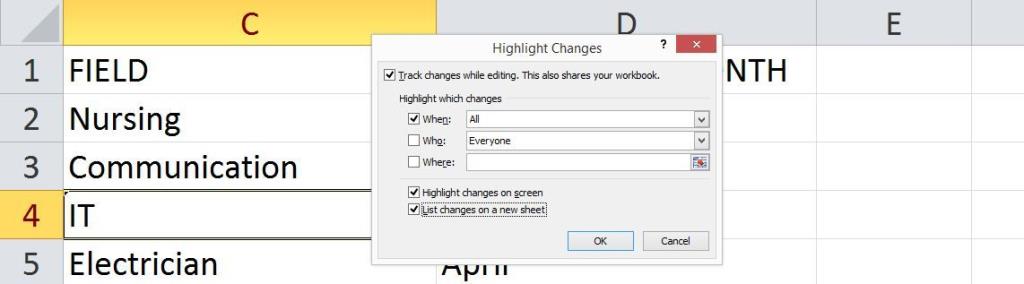
Änderungen ansehen und akzeptieren
Das Aktivieren der Nachverfolgungsfunktion ist einer der Schritte zum Nachverfolgen Ihrer Datei. Neben der Aktivierung dieser Funktion müssen Sie auch die vorgenommenen Änderungen überprüfen. Das Überprüfen von Änderungen erleichtert es Ihnen, die Tonnen von Änderungen zu durchsuchen, die von anderen an derselben Arbeitsmappe vorgenommen wurden.
Je einfacher es ist, die vorgenommenen Änderungen zu ermitteln, desto wahrscheinlicher ist es, zu erkennen, welche der Änderungen es wert sind, beibehalten zu werden und auf welche Sie verzichten können. Um Änderungen in Microsoft Excel zu akzeptieren, müssen Sie Folgendes tun.
- Gehen Sie auf die Registerkarte Überprüfen > Änderungen nachverfolgen > Änderungen annehmen oder ablehnen .
- Klicken Sie in der Gruppe Änderungen auf Änderungen verfolgen und wählen Sie Änderungen akzeptieren/ablehnen .
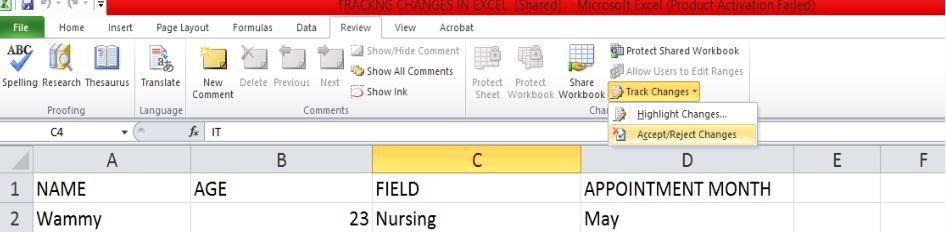
Sobald Sie sich im Dialogfeld " Änderungen zum Akzeptieren oder Ablehnen auswählen" befinden, müssen Sie die Optionen Wann , Wer und Wo angeben . So gehen Sie vor:
- Für die Option Wann können Sie alle nicht überprüften Änderungen auswählen oder ein Datum angeben.
- Im Who Checkbox können Sie eine bestimmte Person auswählen und die Änderungen überprüfen sie gemacht haben.
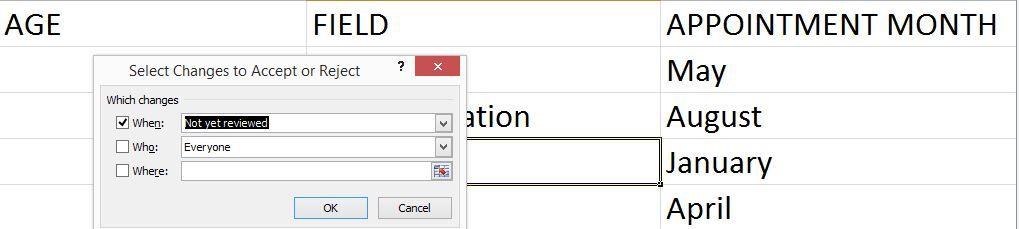
- Im Kontrollkästchen Wo können Sie Änderungen an der gesamten Arbeitsmappe akzeptieren oder ablehnen. Wählen Sie alternativ die Zellen aus, deren Änderungen Sie überprüfen möchten, und klicken Sie auf OK.
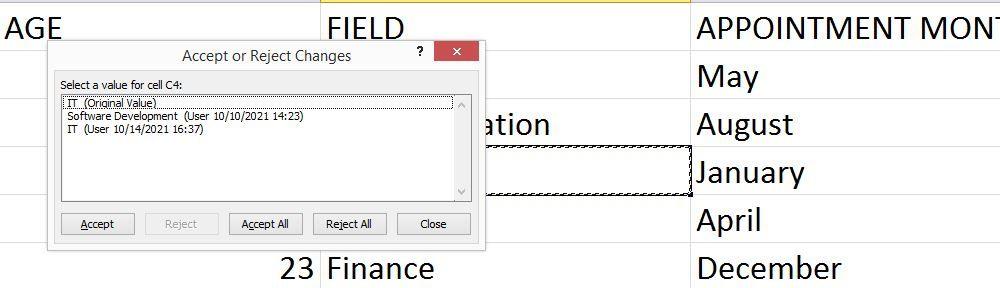
- Wenn Sie auf OK klicken, wird das Dialogfeld Änderungen akzeptieren oder ablehnen geöffnet .
- Im Dialogfeld Änderungen akzeptieren oder ablehnen können Sie auf Änderungen einzeln akzeptieren oder auf Alle akzeptieren klicken , um alle Änderungen auf einmal zu akzeptieren.
Wenn Sie eine Änderung ablehnen, wird sie auf den ursprünglichen Wert zurückgesetzt. Es ist auch wichtig zu wissen, dass Sie eine Änderung nicht rückgängig machen können, wenn Sie sie akzeptieren.
Deaktivieren der Nachverfolgung von Änderungen in Microsoft Excel
Nachdem Sie Ihre Arbeit beendet haben, können Sie die Funktion Änderungen nachverfolgen in Microsoft Excel deaktivieren. Dadurch werden alle vorhandenen blauen Kästchen in den Zellen entfernt und die Verfolgung weiterer Änderungen beendet.
Hier sind die Schritte zum Deaktivieren der Nachverfolgung von Änderungen in Microsoft Excel:
- Gehen Sie auf die Registerkarte Überprüfen > Änderungen nachverfolgen > Änderungen hervorheben .
- Klicken Sie in der Gruppenoption Änderungen auf Änderungen verfolgen und wählen Sie Änderungen hervorheben .
- In den Änderungen hervorheben Dialogfeld, deaktivieren Sie die Option - Änderungen während der Eingabe . Dadurch wird auch Ihre Arbeitsmappe freigegeben.
- Klicken Sie auf OK .
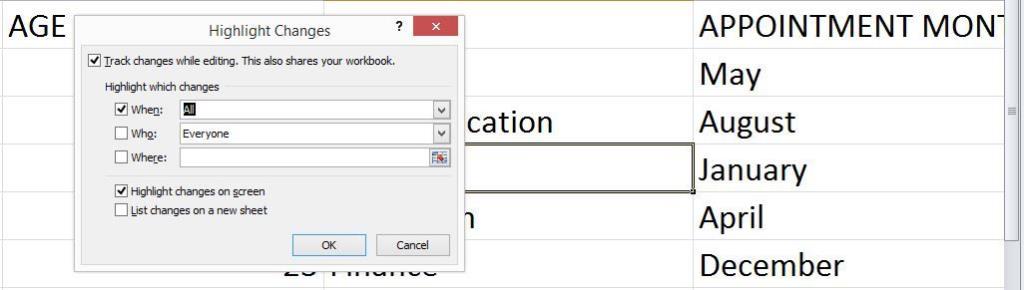
- Nachdem Sie auf OK geklickt haben , wird eine Eingabeaufforderung wie unten gezeigt angezeigt. Klicken Sie auf Ja .
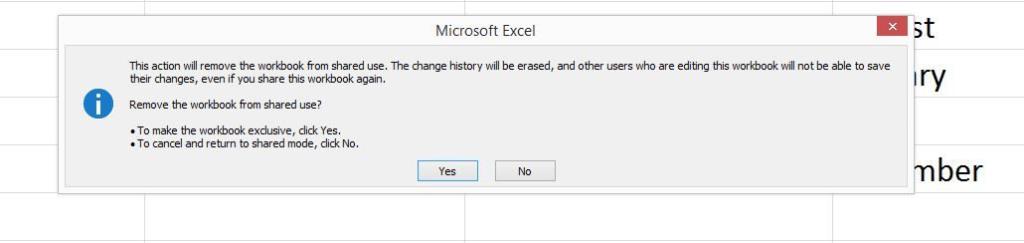
Kann die Funktion zum Nachverfolgen von Änderungen in Microsoft Excel-Tabellen mit Tabellen verwendet werden?
So wie es aussieht, können Sie Änderungen nicht in Tabellenkalkulationen nachverfolgen, die Tabellen enthalten. Um Änderungen an solchen Tabellenkalkulationen zu verfolgen, müssen Sie sie in Bereiche konvertieren, indem Sie die Tabelle auswählen, auf die Registerkarte Design klicken und dann auf In Bereich konvertieren klicken .
Bei komplexeren Projekten können Sie diese Microsoft Excel-Tabellenkalkulationsvorlagen überprüfen , um Ihren Nachverfolgungsprozess zu vereinfachen. Wenn Sie nach all dem immer noch Schwierigkeiten haben, Änderungen zu verfolgen, verwenden Sie möglicherweise Excel, um ein Projekt auszuführen, für das es nicht gut geeignet ist. Hier ist eine Liste mit einigen Dingen, die Sie in Excel vermeiden sollten .
Warum müssen Sie Ihre Track-Änderungen aktivieren?
Während Sie bequem an Ihrer Datei arbeiten können, ohne diese Funktion zu aktivieren, wird Ihre Arbeit dadurch wesentlich reibungsloser, insbesondere wenn Sie in einem Team arbeiten.
Das Nachverfolgen von Änderungen ermöglicht es Ihnen, eine Notiz einzufügen, wenn Änderungen in den Zellen vorgenommen werden. Es zeichnet automatisch alle Änderungen auf Ihrem Arbeitsblatt auf und speichert sie, damit Sie später darauf zurückgreifen können. Genießen Sie jedoch diese stressfreie Strategie zum Nachverfolgen von Änderungen an Ihren Microsoft Excel-Tabellen.